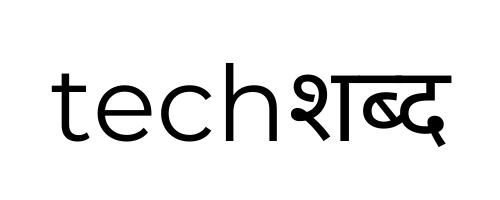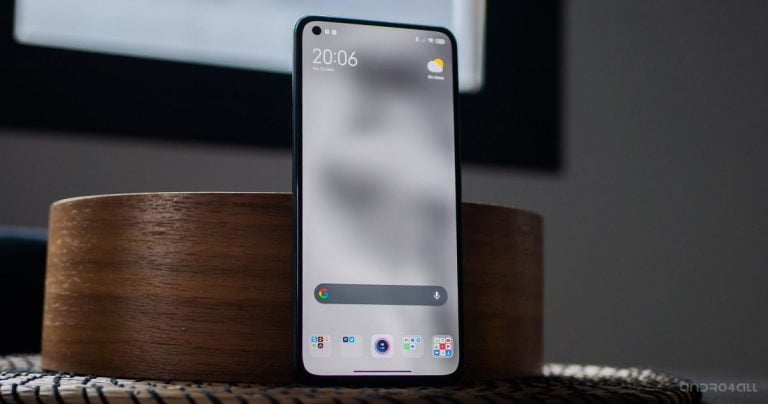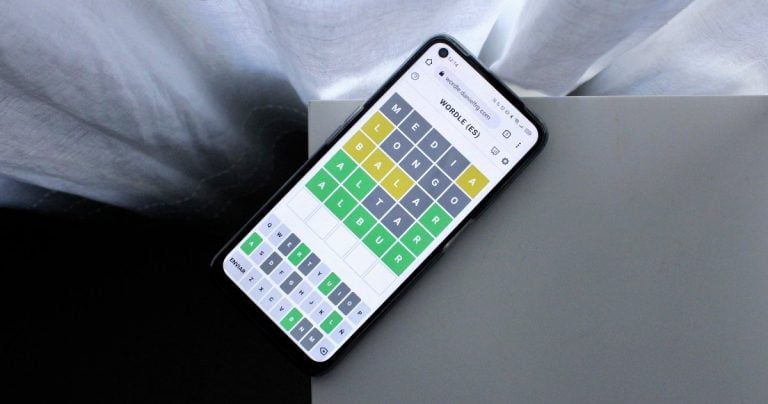पहले से भेजे गए व्हाट्सएप संदेश को कैसे संपादित करें

यदि आपने कुछ ऐसी जानकारी भेजी है जो आपको व्हाट्सएप पर नहीं भेजनी चाहिए या आपके संदेश में गलत वर्तनी हैं, तो आप इन चरणों का पालन करके उन्हें तुरंत संपादित कर सकते हैं।

व्हाट्सएप एक संचार मंच है जिसमें हम एक दिन में सैकड़ों संदेश लिखते हैं। इसलिए ऐसा संभव है भूल करना लिखते समय वर्तनी या व्याकरण, कि आपको बहुत अधिक बोलने पर पछतावा हो सामग्री जोड़ना चाहते हैं भेजे गए संदेश के लिए. सौभाग्य से, एक उपकरण है जो हमें बग्स को तुरंत ठीक करने की अनुमति देता है: संदेशों का संपादन.
यदि आपने अभी तक इस फ़ंक्शन की खोज नहीं की है, तो इस लेख में आप जानेंगे आप पहले से भेजे गए व्हाट्सएप संदेश को कैसे संपादित कर सकते हैं. एक पहलू है जिसे आपको संदेश संपादन का उपयोग करते समय ध्यान में रखना चाहिए, और वह है आपके पास 15 मिनट की सीमा है एक बार आपने सामग्री भेज दी। जब यह समय बीत जाएगा, तो संपादन उपलब्ध नहीं होगा और आपका एकमात्र विकल्प व्हाट्सएप संदेश को हटाना होगा।
पहले से भेजे गए व्हाट्सएप संदेश को कैसे संपादित करें
वर्षों के इंतजार के बाद, व्हाट्सएप पर संदेश संपादन उपलब्ध है, इसलिए इसका अधिकतम लाभ उठाने के लिए यह सीखना सबसे अच्छा है कि इसका उपयोग कैसे किया जाए। इसका संचालन बहुत सरल हैयह एक ऐसा फ़ंक्शन है जो आपको संदेशों को पहले ही भेजे जाने के बाद संशोधित करने की अनुमति देता है किसी भी गलत वर्तनी को सुधारें, जानकारी जोड़ें जिसे आप पहले भूल गए थे या, इसके विपरीत, कुछ डेटा हटाएं जिसे आपको मूल रूप से साझा नहीं करना चाहिए था।
व्हाट्सएप इस टूल को जोड़ने में पूरी तरह सफल रहा है, क्योंकि इसका इस्तेमाल इससे आसान नहीं हो सका। निःसंदेह, आपको यह बात ध्यान में रखनी चाहिए संदेशों को संपादित करने के लिए आपके पास केवल 15 मिनट हैं, क्योंकि एक बार वह समय बीत जाने के बाद, विकल्प उपलब्ध नहीं रहेगा। जब तक यह भेजने के 15 मिनट के भीतर है, आप किसी संदेश को संपादित कर पाएंगे इन सरल चरणों का पालन करें:
- संदेश का चयन करें उस पर कुछ सेकंड के लिए दबाव डालकर प्रश्न पूछें।
- पर टैप करें तीन क्षैतिज बिंदु बटन ऊपरी दाएँ कोने में.
- ड्रॉप-डाउन मेनू में, “पर टैप करेंसंपादन करना“.
- संपादन में आवश्यक परिवर्तन लागू करता है।
- संपादन लागू करने के लिए टेक्स्ट फ़ील्ड के दाईं ओर दिखाई देने वाले टिक वाले हरे बटन को टैप करें।
एक बार जब आप संदेश संपादित कर लें, “संपादित” शब्द दिखाई देगा बस नीचे ताकि बातचीत के बाकी सदस्यों को पता चले कि यह वह सामग्री नहीं है जिसे आपने शुरू में साझा किया था। बिल्कुल, अन्य उपयोगकर्ता यह नहीं देख पाएंगे कि मूल संदेश कैसा दिखता थाउन्हें संदेह के साथ रहना होगा.
यदि संदेश भेजे जाने के वैधानिक 15 मिनट बीत चुके हों, “संपादन” फ़ंक्शन अब दिखाई नहीं देगा विकल्प मेनू में. यदि आप नहीं चाहते कि किसी भी परिस्थिति में अन्य लोग साझा की गई सामग्री पढ़ें, तो आपका एकमात्र विकल्प होगा संदेश को पूरी तरह से हटा दें और पुनः सबमिट सही किया गया या जानकारी के बिना यह एक समस्या थी।
संदेश संपादन अब सभी उपयोगकर्ताओं के लिए उपलब्ध है, हालाँकि यह याद रखें आपको व्हाट्सएप अपडेट करना होगा यदि यह अभी भी आपके टर्मिनल में एक विकल्प के रूप में दिखाई नहीं देता है। जैसा कि आप सत्यापित करने में सक्षम हैं, टूल का उपयोग आसान नहीं हो सकता है, इसलिए बेझिझक इसे अपनी बातचीत में उपयोग करें.